音频服务未在Windows10上运行怎么办?
如果您在通知区域的扬声器图标上看到红色的X标记,并且将鼠标悬停在图标上时,您会看到一条消息音频服务没有在windows10 PC上运行,那么这里有几件事 需要看看。
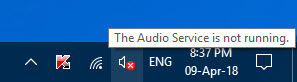
音频服务未运行
1]检查Windows服务的状态
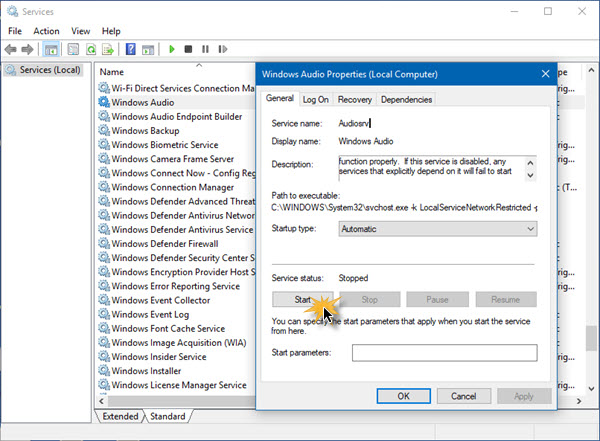
运行services.msc以打开Windows服务管理器。向下滚动到Windows音频服务,然后双击打开它的属性。该服务管理基于Windows的程序的音频。如果此服务停止,音频设备和效果将无法正常运行。如果此服务被禁用,任何明确依赖它的服务都将无法启动
将启动类型设置为自动并单击开始按钮。如果它已经启动,请停止并再次启动。
您应确保其相关服务已启动并具有自动启动类型:
远程过程调用
Windows音频端点生成器
如果多媒体类调度程序服务存在于您的系统上,那么也应该启动并设置为自动。
多媒体类调度程序服务(MMCSS)是一种Windows服务,它允许多媒体应用程序对CPU进行优先级访问,以实现对时间敏感的处理(如多媒体应用程序)以及优先光盘访问,以确保该进程不会因数据不足而无法处理。
2]运行播放音频疑难解答
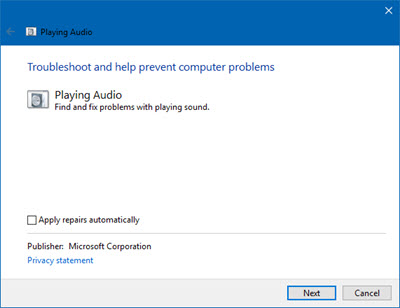
Windows 10包含播放音频疑难解答程序,您可以通过控制面板,任务栏搜索或我们免费软件FixWin 10的疑难解答标签轻松调用。您还可以从Windows 10中的疑难解答页面访问。运行它并查看它是否可以解决您的问题。
3]在干净启动状态下进行故障排除
干净启动用于诊断系统并随后解决问题。 在干净启动期间,我们使用最少数量的驱动程序和启动程序启动系统,这有助于隔离造成干扰软件的原因。
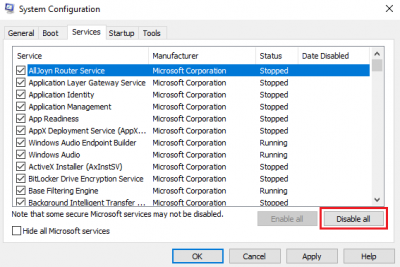
一旦在干净启动状态下启动后,启用一个接一个的进程并查看哪个进程导致问题出现。 因此你可以找到罪犯。









